So zeigen Sie numerische Werte in einem Excel-Liniendiagramm an
- 藏色散人Original
- 2020-02-13 09:43:4055451Durchsuche
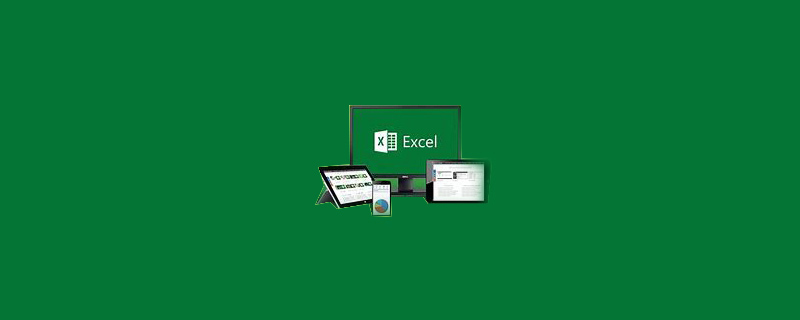
Wie zeige ich numerische Werte in einem Excel-Liniendiagramm an?
Sie können dieser Polylinie Datenbeschriftungen hinzufügen.
1. Nehmen Sie die Excel2010-Version als Beispiel, wie unten gezeigt. Um die Scheitelpunktwerte im Liniendiagramm anzuzeigen, klicken Sie zuerst auf das Liniendiagramm und wählen Sie dann im Popup „Datenbeschriftung hinzufügen“. -Up-Box;
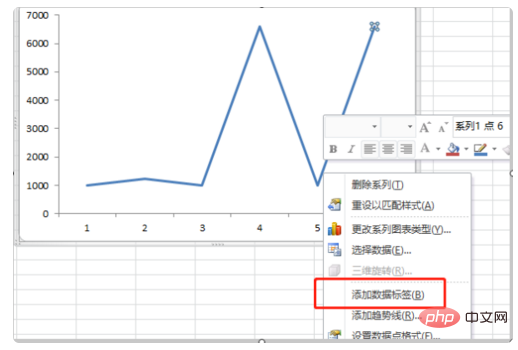
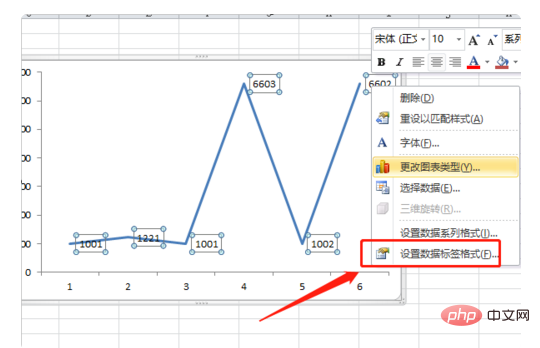
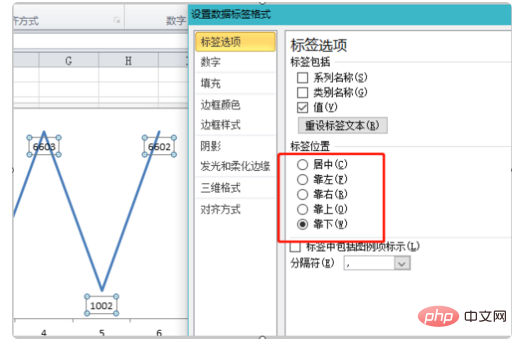
Excel Basic Tutorial
!Das obige ist der detaillierte Inhalt vonSo zeigen Sie numerische Werte in einem Excel-Liniendiagramm an. Für weitere Informationen folgen Sie bitte anderen verwandten Artikeln auf der PHP chinesischen Website!
Stellungnahme:
Der Inhalt dieses Artikels wird freiwillig von Internetnutzern beigesteuert und das Urheberrecht liegt beim ursprünglichen Autor. Diese Website übernimmt keine entsprechende rechtliche Verantwortung. Wenn Sie Inhalte finden, bei denen der Verdacht eines Plagiats oder einer Rechtsverletzung besteht, wenden Sie sich bitte an admin@php.cn
Vorheriger Artikel:So konvertieren Sie in Excel einen Monat in ein QuartalNächster Artikel:So konvertieren Sie in Excel einen Monat in ein Quartal

